Hilfe, wo ist meine Folie? Ist Ihnen das auch schon einmal passiert? Sie arbeiten gerade in Captivate und plötzlich ist im Bearbeitungsbereich die Folie scheinbar verschwunden. Heute zeige ich Ihnen eine schnelle Lösung.
|
Zu diesem Artikel |
|
| Programm: Allgemein Schwierigkeitsgrad: Einsteiger Benötigte Zeit: ca. 5 Minuten |
Ziel: Sie erfahren, wie Sie auf der Bühne schnell und einfach zurück auf die Folie zoomen. |
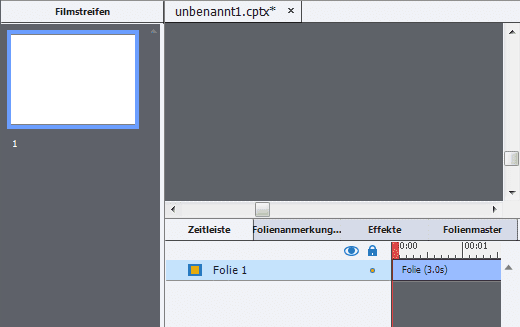 |
|
Hintergrund
Bei der Bearbeitung in Captivate sehen Sie auf der Bühne nur eine graue Fläche und scheinbar ist die Folie verschwunden. In der Regel ist dann der eingestellte Zoom-Wert in Kombination mit der Position der Scrollbalken dafür verantwortlich.
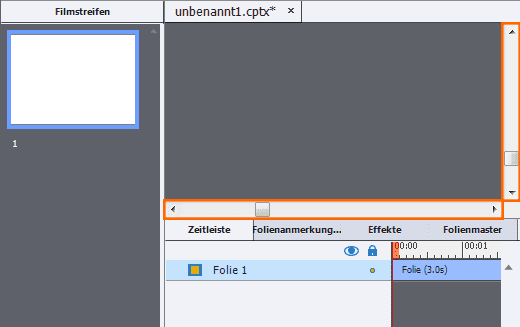
Die Lösung
Stellen Sie einfach die Zoom-Stufe auf Optimal. Dies geht wesentlich schneller, als über die Scrollbalken wieder zurück zur Folie zu finden. Hierzu stehen Ihnen drei Wege offen:
- Drücken Sie entweder die Tastenkombination Strg + 0 (Win) / Cmd + 0 (Mac)
- oder wählen Sie über die Menüleiste Ansicht > Vergrößerung > Optimal
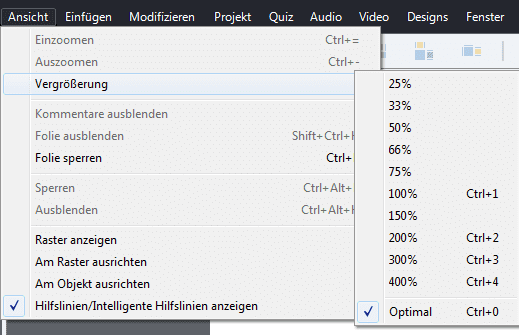
Vergrößerung über Menüleiste - oder stellen Sie über den Umschalter in der Titelleiste die Vergrößerung auf Optimal ein
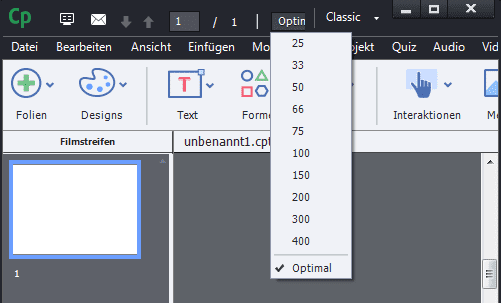
Zoom-Umschalter Titelleiste
Anschließend sehen Sie die Folie wieder.
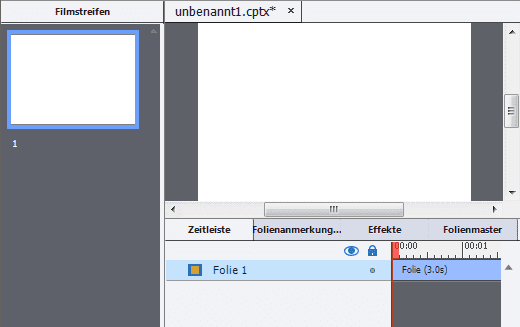
Die Zoom-Tastenkürzel
Ergänzend hier noch einmal die Tastenkürzel zum Zoomen einer Folie im Überblick – mit denen Sie sehr schnell die Vergrößerung auf Optimal oder 100 % stellen können:
| Win | Mac | Funktion |
|---|---|---|
| Strg + 0 | Cmd + 0 | Optimale Darstellung / die ganze Folie wird angezeigt |
| Strg + 1 | Cmd + 1 | Darstellung in 100 % |
| Strg + 4 | Cmd + 2 | Darstellung in 200 % |
| Strg + 3 | Cmd + 3 | Darstellung in 300 % |
| Strg + 4 | Cmd + 4 | Darstellung in 400 % |
Übrigens: Wenn Sie generell noch mehr zu Captivate erfahren möchten, dann empfehle ich Ihnen unser aktuelles Buch oder unsere Schulungen zu Adobe Captivate 8. Kontaktieren Sie uns einfach.
Ähnliche Themen:
Aufzeichnungstastenkürzel einstellen
Globale Voreinstellungen vs. Projekteinstellungen